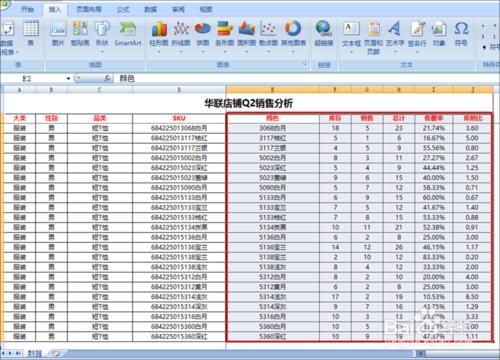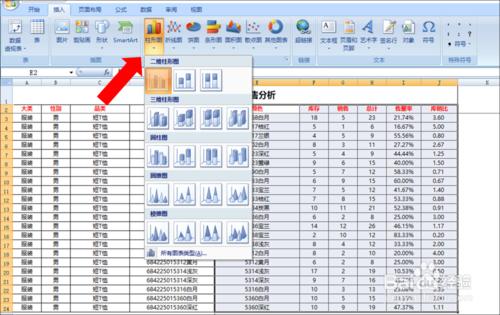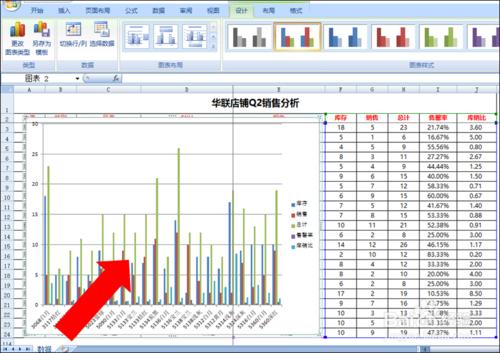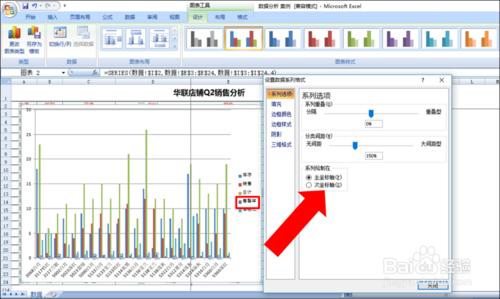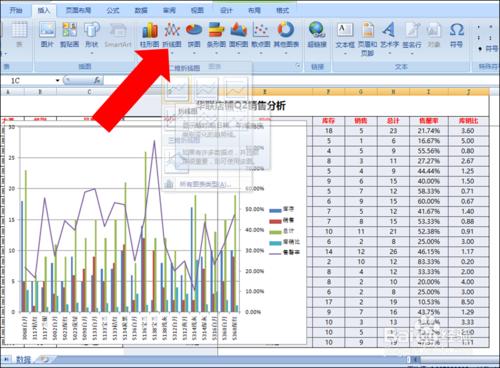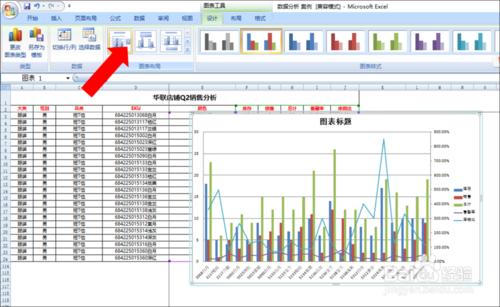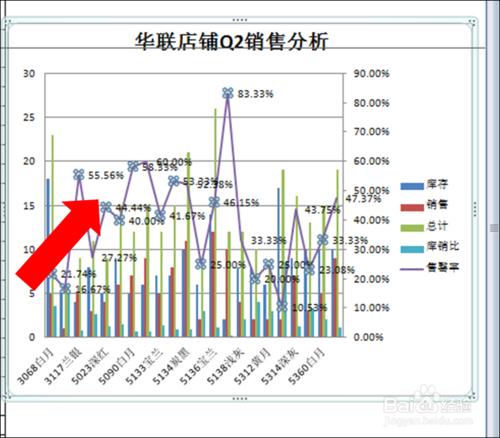Excel表格非常強大,不僅能夠儲存資料,計算資料等,同事還能把資料做成圖表樣式展現,能夠很直觀的展現分析資料。
方法/步驟
首先選中需要圖表展現的資料,按住滑鼠左鍵選擇。注意類目不要太多。
點選插入,插入柱形圖,就可以初步生成一個粗略的表格。
如圖,就是生成的圖表展示圖。
由於有些時候我們的資料數值和單位不一樣,所以需要通過不同的座標軸進行展示表現。如圖中主座標軸的數值較大,售罄率如果通過主座標軸就很難展現,所以需要通過次座標軸展現,首先在圖表中選擇“售罄率”,點選滑鼠右鍵,選中“設定資料系列格式”,就會出現一個對話方塊,選擇系列繪製在“次座標軸”。就這樣就可以通過次座標軸展現了。
整個圖表是柱形圖,售罄率可以通過折線圖在表格中展現,小國會更好。首先在圖表中選擇“售罄率”,然後點選上方工具條裡面的折線圖,選擇第一個就可以了。
回到上方工具條裡面圖表樣式,可以選擇一個帶有標題的樣式,這樣可以給圖表新增一個標題。
還可以在我們的資料圖表上新增資料標籤,選中對應的資料項,點選右鍵,選擇新增資料標籤就可以了。
注意事項
每張圖表所能表現展示的內容比較有限,不要選擇過多的類目,否則造成展示不清楚,不完整。